《电脑组装教程》
电脑组装教程新手如何一步步组建电脑

电脑组装教程新手如何一步步组建电脑准备工作在开始组装电脑之前,首先要准备好必要的工具和零件。
确保你拥有以下物品:-主板-处理器(CPU)-内存条(RAM)-硬盘或固态硬盘(SSD)-显卡(可选)-电源供应器(PSU)-机箱-散热器-各种连接线缆-螺丝刀、夹具等工具组装步骤步骤一:安装处理器和内存将处理器轻轻插入主板的CPU插槽中,注意方向和对齐。
轻轻按下处理器,确保安装牢固。
插入内存条到主板的内存插槽中,注意插槽位置和对齐。
步骤二:安装主板到机箱将主板放置在机箱内,对准机箱背板上的孔位。
使用螺丝将主板固定在机箱内。
步骤三:安装硬盘和电源供应器将硬盘或固态硬盘安装在机箱内的硬盘架上。
连接硬盘数据线和电源线。
安装电源供应器到机箱内,连接主板和其他硬件设备。
步骤四:连接线缆和散热器连接各种线缆,如电源线、数据线、USB线等。
安装散热器到处理器上,确保压紧并连接风扇电源线。
步骤五:安装显卡和其他扩展卡(如有)将显卡插入主板的PCI插槽中,确保插入牢固。
安装其他扩展卡,如声卡、网卡等。
完成组装和启动在完成以上步骤后,检查所有连接是否正确,确保所有硬件设备安装到位。
连接电源线,打开电源,按下电源键,如果一切正常,电脑将开机启动。
进入BIOS设置相关参数,安装操作系统,你的电脑就可以正常使用了。
通过按照以上步骤一步步组装电脑,即使是新手也能很好地完成电脑的组装工作。
每个组件的安装都需要细心对待,确保连接正确,这样才能避免出现问题或损坏硬件。
组装电脑不仅可以提升对电脑硬件的理解和技能,还可以根据个人需求定制自己的电脑系统,体验DIY的乐趣。
愿你在组装电脑的过程中顺利而愉快!。
电脑组装教程全过程详细教学(配清晰图解)

电脑组装教程全过程详细教学(配清晰图解)温馨提示:看完这篇图文科普,你就是装机高手了。
(配件配置根据实际)在开始之前先准备一套螺丝刀,然后检查一下配件,看看有没有遗漏的地方,然后去洗个手,释放静电,不放心的还可以戴个手套,这样准备工作就完成了。
首先取出主板,盒子先不要扔,因为主板需要放置在不导电的平面上,主板盒子就是一个不错的选择,静电袋可以垫在主板下面,然后我们来看主板,先认识一下上面的各个接口,方便接下来的操作。
以这块TUF-B450M为例,最上面这里是CPU供电,根据主板的不同,分为4 PIN和8PIN接口,对应电源上的单4PIN或者4+4PIN接口。
这里就可能会遇到一个问题,如果主板上CPU是8PIN供电,但是电源只有一个4PIN接口,该怎么办,这个看CPU,功耗不是很大的CPU,只插一个4PIN 也是能亮的。
CPU供电旁边是小4PIN的CPU风扇供电接口,主板上的其他位置可能会有相同的接口,用于机箱风扇供电。
上面白色的是RGB灯效接口。
(5v3 12v4)不同主板提供的RGB接口会有所不同,大致是5V3针和12V4针两种。
(12v5 5v3)但是技嘉主板除外,它是独特的12V 5针,5V 3针的接口也和常规的不一样,所以购买RGB风扇等设备的时候需要注意。
CPU供电下面是CPU插槽,根据不同平台,CPU插槽也是不一样的。
CPU插槽右侧是内存插槽,不同主板的内存插槽数量可能会不一样,只要记住长这样的是内存插槽就行,不同代的内存理论上是不能够混用的,比如DDR3的内存是肯定是不能插在DDR4的插槽上的,接口都不一样,怎么用,当然,或许有我不知道的特殊姿势。
再右边,这里是主板供电,一般是大24PIN接口,对应电源的24PIN接口。
下面是SATA接口,用于连接SATA硬盘。
这边这个是主板电池,用于CMOS供电,以记录BIOS信息以及时间信息等,电池型号一般是CR2032,不可充电。
如果是BIOS设置错误导致的无法开机,可以取下这块电池等待一段时间,这个过程会重置BIOS,然后再安装上去开机即可。
电脑硬件组装教程
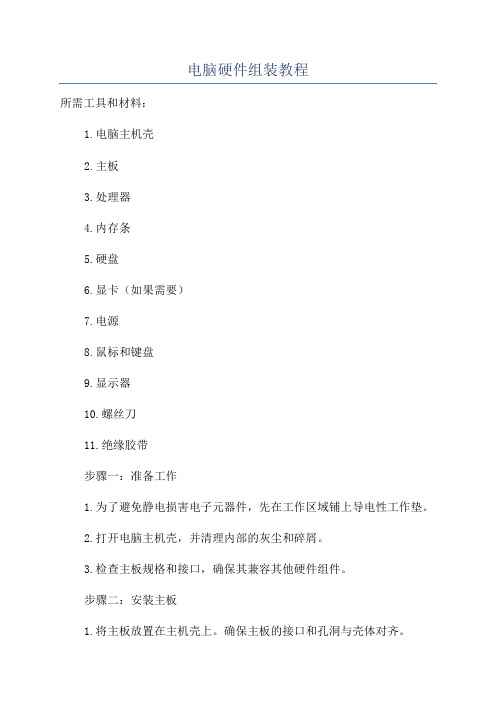
电脑硬件组装教程所需工具和材料:1.电脑主机壳2.主板3.处理器4.内存条5.硬盘6.显卡(如果需要)7.电源8.鼠标和键盘9.显示器10.螺丝刀11.绝缘胶带步骤一:准备工作1.为了避免静电损害电子元器件,先在工作区域铺上导电性工作垫。
2.打开电脑主机壳,并清理内部的灰尘和碎屑。
3.检查主板规格和接口,确保其兼容其他硬件组件。
步骤二:安装主板1.将主板放置在主机壳上。
确保主板的接口和孔洞与壳体对齐。
2.使用螺丝固定主板。
螺丝要紧密但不要过紧,以免损坏主板。
步骤三:安装处理器1.打开CPU插槽,并插入处理器。
注意处理器的方向和插槽的指示箭头应匹配。
2.轻轻按下处理器,确保其与插槽紧密连接。
不要过度用力,以免损坏处理器。
3.关闭CPU插槽以锁定处理器。
步骤四:安装内存条1.插入内存条到主板的内存插槽。
确保金属接点和插槽对齐。
2.轻压内存条直到它完全插入插槽。
确保内存条在两端均被插入。
3.使用插槽锁定卡将内存条牢固地固定在主板上。
步骤五:安装硬盘和光驱1.将硬盘放入主机壳的硬盘仓位,并使用螺丝固定。
2.连接硬盘数据线和电源线到主板和电源。
3.如果需要安装光驱,在主机壳上找到光驱位并将光驱插入。
4.连接光驱数据线和电源线到主板和电源。
步骤六:安装显卡(如果需要)1.找到主板上的PCI-E插槽,并将显卡插入其中。
确保接口对齐。
2.轻轻按下显卡,直到其与插槽紧密连接。
3.使用螺丝固定显卡。
步骤七:连接电源和数据线1.连接电源线到主板的电源接口。
2.连接硬盘、光驱和其他硬件设备的数据线到主板。
3.连接显示器的数据线到显卡或主板的显示输出接口。
4.连接鼠标和键盘到主板的USB接口。
步骤八:测试和调试1.关闭电脑主机壳和连接电源。
2.打开电脑,检查主板上的指示灯和风扇是否正常工作。
3.检查是否在屏幕上正常显示启动信息。
4.如果出现问题,检查所有连接和硬件组件,确保它们正确安装和连接。
电脑装机教程

电脑装机教程在我们日常生活中,电脑已经成为了必不可少的工具。
无论是工作、学习还是娱乐,电脑都发挥着重要的作用。
然而,很多人对于如何自己组装一台电脑却一知半解。
本篇文章将为大家提供一份详细的电脑装机教程,帮助初学者了解如何组装一台办公或游戏电脑。
材料准备在开始组装电脑之前,你需要准备以下材料:1. 电脑主机机箱2. 主板3. 处理器4. 内存条5. 硬盘6. 显卡7. 电源8. 散热器9. 鼠标、键盘、显示器等外设10. 螺丝刀、各种螺丝组装步骤1. 组装机箱首先,将主机机箱放在桌面上,打开机箱的侧板。
确定机箱内部的空间足够安装所有需要的硬件组件。
2. 安装主板将主板插入机箱的主板托架上,确保主板中的接口与机箱后板上的孔位对齐。
使用螺丝固定主板,但不要过紧。
3. 安装处理器小心地打开处理器插槽的保护盖,将处理器放入插槽中。
确保处理器的引脚与插槽对应的位置相匹配。
轻轻地按下处理器,直到它完全插入插槽中。
锁定处理器插槽,固定处理器。
4. 安装内存条将内存条插入主板上的内存插槽。
确保内存插槽和内存条上的凹槽对齐,轻轻地推入内存条,直到卡住。
固定内存条,确保它稳固地插入插槽中。
5. 安装硬盘和固态硬盘将硬盘和固态硬盘插入机箱内的硬盘托架中,并连接数据线和电源线。
固定硬盘和固态硬盘,确保它们牢固地固定在机箱内。
6. 安装显卡将显卡插入主板上的PCI-E插槽中。
按下显卡直到底部接触到插槽,确保显卡的接口与插槽对齐。
固定显卡,以确保它牢固地安装在主板上。
7. 连接电源和散热器将电源插入主板上的24针电源插口,并连接CPU散热器到处理器上。
8. 连接外设和显示器将鼠标、键盘和显示器等外设连接到主板上的相应接口。
确保连接正确并稳固。
9. 配线和整理整理内部的电源线和数据线,确保它们不会阻碍空气流通和其他零部件的安装。
10. 启动电脑关闭机箱侧板,插入电源线,按下电源按钮,启动电脑。
如果电脑正常启动并能够进入操作系统,那么恭喜你已经成功组装了一台电脑!总结通过本篇文章,我们简要介绍了电脑装机的基本步骤。
电脑组装教程
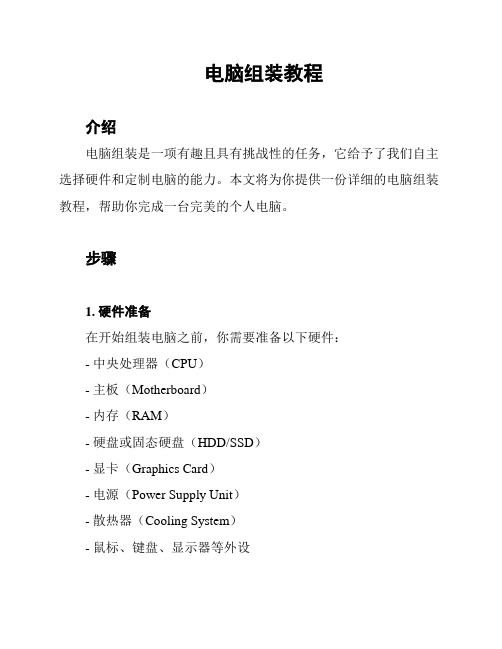
电脑组装教程介绍电脑组装是一项有趣且具有挑战性的任务,它给予了我们自主选择硬件和定制电脑的能力。
本文将为你提供一份详细的电脑组装教程,帮助你完成一台完美的个人电脑。
步骤1. 硬件准备在开始组装电脑之前,你需要准备以下硬件:- 中央处理器(CPU)- 主板(Motherboard)- 内存(RAM)- 硬盘或固态硬盘(HDD/SSD)- 显卡(Graphics Card)- 电源(Power Supply Unit)- 散热器(Cooling System)- 鼠标、键盘、显示器等外设确保所有硬件兼容,并检查它们是否齐全。
2. 解析主板和CPU仔细阅读主板和CPU的说明书,以了解如何正确安装处理器和内存。
根据说明书上的指示,解析主板和CPU插槽,然后将处理器和内存插入插槽中。
确保插入正确并牢固。
3. 安装硬盘和显卡将硬盘和显卡插入主板上的适当插槽中,并使用螺丝固定它们。
确保连接电源线和数据线。
4. 连接电源和散热器将电源插入主板上的相应插槽,并连接散热器。
确保所有连接稳固,并使电源连接与散热器完全贴合。
5. 安装机箱将主板和其他硬件安装到机箱中,并使用螺丝固定。
确保所有硬件安装到位,并且机箱的内部清洁整齐。
6. 连接外设将鼠标、键盘、显示器和其他外设连接到主板上的适当插槽或接口。
7. 启动电脑连接电源并打开电脑。
如果一切正确连接,你应该能够看到主板上的指示灯亮起,并听到风扇和硬盘的声音。
如果没有启动或出现问题,检查所有连接并查阅硬件说明书。
注意事项在进行电脑组装时,需要特别注意以下几点:1. 确保地面干燥,并经常触摸金属表面以释放静电。
2. 仔细阅读硬件说明书,按照正确的顺序和方式进行安装。
3. 检查所有连接,确保牢固。
松动的连接可能导致电脑故障。
4. 谨慎处理敏感的硬件部件,如处理器和内存条。
5. 在开始组装之前,关闭电源并断开电源线。
总结电脑组装是一个充满挑战的过程,但通过遵循正确的步骤和注意事项,你可以成功完成。
简述计算机组装步骤

简述计算机组装步骤
计算机组装步骤如下:
1. 准备工具和材料:需要准备螺丝刀、扳手、镊子等工具,以及计算机主机、显示器、键盘、鼠标、电源线等材料。
2. 安装 CPU:打开计算机主机的机箱,找到 CPU 插槽,将 CPU 小心地插入插槽中,并固定好散热器。
3. 安装内存:找到内存插槽,将内存条插入插槽中,并确保插入牢固。
4. 安装硬盘:找到硬盘插槽,将硬盘插入插槽中,并用螺丝固定。
5. 安装光驱:如果需要安装光驱,找到光驱插槽,将光驱插入插槽中,并用螺丝固定。
6. 安装电源:找到电源插槽,将电源插入插槽中,并用螺丝固定。
7. 连接线缆:将电源线、数据线、音频线等线缆连接到主板上相应的插槽中。
8. 安装显卡:如果需要安装显卡,找到显卡插槽,将显卡插入插槽中,并用螺丝固定。
9. 安装主板:将主板安装到机箱中,并用螺丝固定。
10. 安装机箱风扇:如果需要安装机箱风扇,将风扇安装到机箱中,并用螺丝固定。
11. 连接外部设备:将显示器、键盘、鼠标等外部设备连接到计算机主机上。
12. 开机测试:组装完成后,插上电源线,开机测试,检查计算机是否能正常启动。
需要注意的是,在组装计算机时,需要仔细阅读计算机主板和各个组件的说明书,确保操作正确。
同时,需要注意防静电,避免对计算机组件造成损坏。
如果不确定如何操作,建议请专业人士进行组装。
[精品]计算机组装流程全解
![[精品]计算机组装流程全解](https://img.taocdn.com/s3/m/006f44df82d049649b6648d7c1c708a1284a0a88.png)
[精品]计算机组装流程全解1、安装cpu到主板将cpu拆封,安装到主板上。
AMD的cpu需要对准主板上的三角,英特尔的CPU则要对着cpu的缺口。
2、安装内存条打开内存条插槽的卡扣。
将内存条稳稳地插入,听见“哒哒”两声说明安装正确。
注意内存条一般是有防呆设计的,如果插不进去说明插反了,千万不能大力出奇迹。
3、安装主板先在机箱内安装IO挡板,再把主板放进去。
一般机箱上都已经给主板预留好了螺丝孔和铜柱底座,如果铜柱不够可以再加装几个。
将主板螺丝孔对准机箱铜柱,上螺丝拧紧。
不要直接拧紧单独的一个螺丝,要对角线上螺丝,先固定好大概位置,最后一起拧紧。
3、安装散热器一般散热器有螺丝和卡扣两种形式,螺丝也是一样的按照对角线方法安装,卡扣先卡住一遍另一边用力按下去就好。
4、安装电源电源有上置和下置两种,基本安装方式没有太大差别。
固定好位置之后用螺丝拧紧,这部分没用太大的难度。
5、安装显卡显卡的安装方式类似于内存条,找到显卡插槽,打开卡扣插进去。
在挡板位置用螺丝刀固定资产显卡,使他不能晃动。
6、安装固态硬盘/机械硬盘2.5寸固态和机械硬盘的安装方式一样,机箱上预留硬盘托架或者硬盘位,用螺丝固定、如果你是M.2固态硬盘,在主板上找到你的M.2插槽。
斜45度插进去下压,用螺丝固定好。
一般M.2会预留螺丝底座,如果没有自己加一个。
7、安装机箱风扇如果你的电脑发热量可以跳过这一步。
机箱风扇主要有垂直和前后两种风道形式,作用都是把机箱内的热量带走,主要根据个人喜好机箱设计选择。
8、接线先接电源相关的主板供电、cpu供电、显卡供电、硬盘供电。
再接硬盘数据线、散热风扇供电、机箱风扇供电,最后接机箱跳线,分别是重启、开机、硬盘指示灯、前置USB3.0/2.0、前置音频。
这部分在前面已经发过相关内置,可以点进我的主页查看。
9、理线将机箱内凌乱的线材整理干净,能背部走线的尽量背部。
用扎带捆住用不着的线。
原则上要求简洁干净,没用乱七八糟的感觉。
《计算机组装》课件

本课程为您介绍计算机组装的基础知识,包括组装准备、工具和常识、组装 步骤及注意事项、图文详解组装过程、组装后的电脑初步设置、调试和排除 故障,以及常见问题及解决方法。
组装准备
所需工具
扳手、螺丝刀、吸尘工具等
安全注意事项
断电、防静电、工作环境清洁等
常识
了解主板结构、内部连接器、电源要求等
安装主板
将主板放入箱体,用螺丝固定在箱体底部。
连接硬盘
将硬盘插入到硬盘插槽,用螺丝固定。
组装后的电脑初步设置
1 安装操作系统
选择适合的操作系统,并按照提示进行安装。
2 设置BIOS
3 安装驱动程序
检查主板BIOS设置,确保硬件识别正确。
为各个硬件设备安装相应的驱动程序。
调试和排除故障
在初始启动后,检查硬件是否正常工作,处理任何故障和错误。
显示异常
检查显示器连接、 显卡连接、显示器 电源是否正常。
硬盘无法识别
检查硬盘连接是否 松动或错误。重新 连接或更换数据线。
无法启动 无显示 异常声音或错误信息
检查电源连接、电源开关和电源线是否正常。 检查显示连接、显卡安装和显示器电源。 参考硬件设备的说明书,查找解决方法。
常见问题及解决方法
电脑启动时 发出蜂鸣声
可能是内存条安装 不稳或未插好。重 新插拔内存条。
电脑无法开机
检查电源连接是否 松动或损坏。更换 电源线或电源。
组装步骤
1
安装CPU
谨慎处理CPU,正确插入并固定
安装内存条
2
插入内存条到相应插槽,确认牢固连接
3
安装主板
将主板放入计算机箱内,连接电源和
- 1、下载文档前请自行甄别文档内容的完整性,平台不提供额外的编辑、内容补充、找答案等附加服务。
- 2、"仅部分预览"的文档,不可在线预览部分如存在完整性等问题,可反馈申请退款(可完整预览的文档不适用该条件!)。
- 3、如文档侵犯您的权益,请联系客服反馈,我们会尽快为您处理(人工客服工作时间:9:00-18:30)。
整理课件
4
什么是主板
主板又叫Mother Board(母板)。它其实 就是一块电路板,上面密密麻麻都是各种 电路。它可以说是PC机的神经系统, CPU、内存、显示卡、声卡等等都是直接 安装在主板上的,而硬盘、软驱等部件也 需要通过接线和主板联接。如果说CPU是 电脑的心脏,那么,主板就是血管和神经, 有了主板,电脑的CPU才能控制硬盘、软 驱等周边设备。
整理课件
12
组装电脑时,应按照下述的步骤有条不紊地
进行
(1) 机箱的安装,主要是对机箱进行拆封, (2)电源安装在机箱里。 (3) 驱动器的安装,主要针对硬盘、光驱进行安装。 (4) CPU的安装,在主板处理器插座上插入安装所需的CPU,并且安装上散热
风扇。 (5) 内存条的安装,将内存条插入主板内存插槽中。 (6) 主板的安装,将主板安装在机箱主板上。 (7) 显卡的安装,根据显卡总线选择合适的插槽。 (8) 机箱与主板间的连线,即各种指示灯、电源开关线。PC喇叭的连接,以及
整理课件
2
一般PC有下面几部件组成
CPU、主板、内存、显卡、硬盘、光驱、 显示器、键盘、鼠标、电源和机箱
整理课件
3
什么是CPU
CPU 的英文全称是"Central Processor Unit",翻译成中文就是"中央处理器单 元"。它在PC机中的作用可以说相当于 大脑在人体中的作用。所有的电脑程序 都是由它来运行的。
硬盘、光驱和软驱电源线和数据线的连接。 (9)整理内部连线和合上机箱盖 (理论上在安装完主机后,是可以盖上机箱盖了,
但为了此后出问题的检查,最好先不加盖,而等系统安装完毕后再盖)。 (10)连接外设输入输出设备,连接键盘鼠标、显示器与主机一体化。 (11) 检测主机是否正常工作,给机器加电,若显示器能够正常显示,表明初装
已经正确,此时进入BIOS进行系统初始设置。若开机不显示,再重新检查各 个接线。 进行了上述的步骤,一般硬件的安装就已基本完成了,但要使电脑运行起来, 还需要进行下面的安装步骤。
整理课件
13
一、准备好机箱
整体协调 面板设计
简约
机箱内部的构 造内部空间大
扩展性好
整理课件
背 面 的 散 热
电源开 关设计
整理课件
5
内存
与磁盘等外部存储器相比较,内存是指CPU可以直接读取的 内部存储器,主要是以芯片的形式出现。内存又叫"主存储器 ",简称"主存"。我们一般见到的内存芯片是条状的,也叫"内 存条",它需要插在主板上的内存槽中才能工作。还有一种内 存叫作"高速缓存",英文名是"Cache",一般已经内置在CPU 中或者主板上。 我们一般说一台机器的内存有多少兆,主要 是指内存条的容量。我们可以在电脑刚开始启动时的画面中 看到内存的容量显示,也可以在DOS系统中使用命令来查看 内存容量,还可以在Windows系统中查看系统资源看到内存
整理课件
15
安装图示
整理课件
16
三、安装CPU及散热器
当前市场中,英特尔处理器主要有32位与64位的 赛扬与奔腾两种(酷睿目前已经上市,酷睿处理 器是英特尔采用0.65制作工艺的全新处理器,采 用了最新的架构,同样采用LGA 775接口,在今 后一段时间内,英特尔将全面主推酷睿处理器。 由于同样采用LGA 775接口,因此安装方法与英 特尔64位奔腾赛扬完全相同)。32位的处理器采 用了478针脚结构,而64位的则全部统一到 LGA775平台。由于两者价格差距已不再明显,因 此小编推荐新装机用户选择64位的LGA775平台, 32位的478针脚已不再是主流,不值得购买。
简单
14
二、安装电源
安装电源很简单,先将电源放进机箱上的电源位,并将电 源上的螺丝固定孔与机箱上的固定孔对正。然后再先拧上 一颗螺钉(固定住电源即可),然后将最后3颗螺钉孔对 正位置,再拧上剩下的螺钉即可。 需要注意的是。在安装电源时,首先要做的就是将电 源放入机箱内,这个过程中要注意电源放入的方向,有些 电源有两个风扇,或者有一个排风口,则其中一个风扇或 排风口应对着主板,放入后稍稍调整,让电源上的4个螺 钉和机箱上的固定孔分别对齐。 把电源装上机箱时,要注 意电源一般都是反过来安装,即上下颠倒。只要把电源上 的螺丝位对准机箱上的孔位,再把螺丝上紧即 可
整理课件
17
安装CPU及散热器图示
上图中我们可以看到,LGA 775接口的英特尔处理器全部采用了触点式设 计,与478针管式设计相比,最大的优势是不用再去担心针脚折断的问题 ,但对处理器的插座要求则更高。
整理课件
7
显示器
它是电脑的输出设备之一,外形与电视 机相似,显示器清晰度比一般电视机要 高。目前有两种:CRT显示器和LCD液晶 显示器两种
整理课件
8
硬盘
整理课件
9
电源
电脑的电源是为电脑提供原动力的重要部 件,电源质量如何直接影响到电脑系统的 稳定性和电脑其他硬件设施的安全,可以 想象到电源犹如电脑的动力源泉,脱离了 电源,电脑里面的配件就无法正常工作了, 同时电源的品质和电脑能够稳定工作也是 密不可分的……
电脑组装
理念:知识改变命运
整理课件
1
前言
组装电脑的过程 对于平常接触电脑不多的人来说,可能
会觉得“装机”是一件难度很大、很神秘 的事情。但其实只要你自己动手装一次后, 就会发现,原来也不过如此(当然你最好先 对电脑的各个配件有一个大概的了解)。组 装电脑的准备工作都准备好之后,开始进 行组装电脑的实际操作。
整理课件
10
键盘
键盘是最常用也是最主要的输入 设备,通过键盘,可以将英文字 母、数字、标点符号等输入到计 算机中,从而向计算机发出命令、 输入数据等。
整理课件
11
机箱
机箱一般包括外壳、支架、面板上的各种 开关、指示灯等。外壳用钢板和塑料结合 制成,硬度高,主要起保护机箱内部元件 的作用;支架主要用于固定主板、电源和 各种驱动器。
容量。
整理课件Biblioteka 6显卡又被称为:视频卡、视频适配器、图形卡、 图形适配器和显示适配器等等。它是主机 与显示器之间连接的“桥梁”,作用是控 制电脑的图形输出,负责将CPU送来的的 影象数据处理成显示器认识的格式,再送 到显示器形成图象。显卡主要由显示芯片 (即图形处理芯片Graphic Processing Unit)、 显存、数模转换器(RAMDAC)、VGA BIOS、 各方面接口等几部分组成。
